
Reparo de fotos com IA
Repare suas fotos, melhore a qualidade e restaure momentos preciosos com uma solução baseada em IA.
15/01/2022 • Arquivado para: Recuperação de HD • Soluções comprovadas
Quando se trata de inicializar o SSD no Windows 10, 8. ou 7, há certos passos que você vai precisa seguir para fazer isso com êxito, se você adicionou um novo disco ao computador e percebeu que ele não apareceu no Gerenciador de Arquivos, pode ser necessário inicializá-lo ou adicionar uma letra de unidade a ele antes de usá-lo, é pertinente observar que apenas uma unidade não formatada pode ser inicializada, assim que um disco é inicializado todos os dados que ele contém são apagados para prepará-lo para um procedimento de formatação bem-sucedido.
Depois de pesquisar esse problema a fundo, percebemos que muitos usuários costumam ter dificuldade para inicializar o SSD do disco rígido, existem dois casos muito comuns com os quais os usuários do computador lutam e nós os tratamos neste artigo.
Caso 1
Consegui um SSD ADATA SU800 3D e no meu gerenciamento de disco ele está sendo mostrado como "Desconhecido", quando tento inicializá-lo recebo uma mensagem de erro "Este Sistema não Pode Encontrar o Arquivo Especificado", e como isso pode ser resolvido?
Caso 2
Instalei um novo SSD no meu Windows 7, depois de fazer isso navegue até Computador e cliquei com o botão direito em Gerenciar
Existem vários motivos pelos quais você pode precisar inicializar o SSD do disco rígido e alguns dos motivos são:
Aviso:
Antes de iniciar este processo você precisa prestar atenção a alguns avisos, quando você inicializa um SSD, todos os dados nele são completamente apagados, para Evitar a Perda dos Dados certifique-se de fazer backup deles primeiro para que possa recuperar mais tarde.
Depois de ter isso em mente veja as duas soluções muito eficazes que você pode adotar para inicializar o SSD no Windows 10, 8 e 7 logo abaixo.
O Diskpart é uma ferramenta muito eficaz e funciona muito melhor do que o gerenciamento de disco porque pode resolver problemas que o gerenciamento de disco pode não resolver e para inicializar o SSD/HDD usando os comandos do Diskpart siga os passos cuidadosamente.
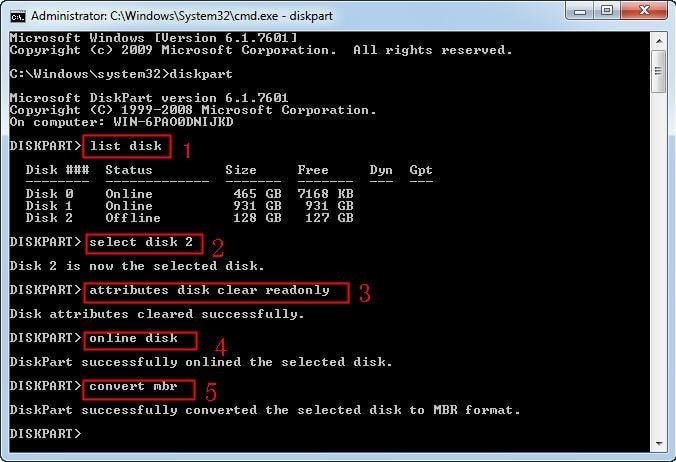
Você também pode inicializar o seu SSD/HDD usando o Gerenciamento de disco, aqui o modo sobre como fazer.
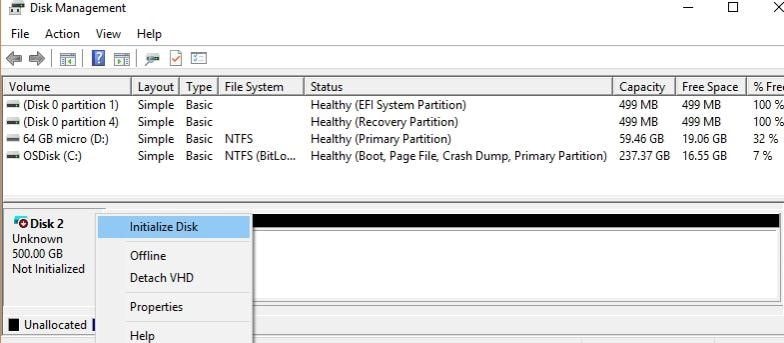
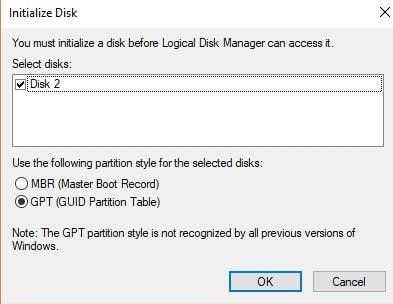
Nota: Se isso falhar significa que o status do disco não foi inicializado ou está ausente.
A inicialização do SSD e do HDD no Windows 10, 8 e 7 é possível usando os comandos do Diskpart e o gerenciamento do Diskpart, o processo é rápido e fácil e se seguido com cuidado a inicialização do seu SDD/HDD levará apenas alguns minutos.
Luís Santos
chief Editor